KontrolPackでネットワーク経由でコンピュータを接続/制御

KontrolPackを使えば、ネットワーク内のコンピューターを簡単に制御できます。異なるオペレーティングシステムで稼働しているコンピューターを簡単に接続・管理できます。
過去にTipsWebTech360で、Dropboxと連携して構成ファイルの同期を維持するLinuxアプリであるSymbolizeについて説明しました。ただし、すべての人がDropboxアカウントを持っているわけではありません。
Dropboxクラウドアカウントを持っていないが、Linux構成の同期を維持したい場合は、次に使用するのに最適なツールはSyncthingです。このガイドでは、Linux上の構成ファイルの同期を常に維持するSyncthingシステムをセットアップする方法を説明します。
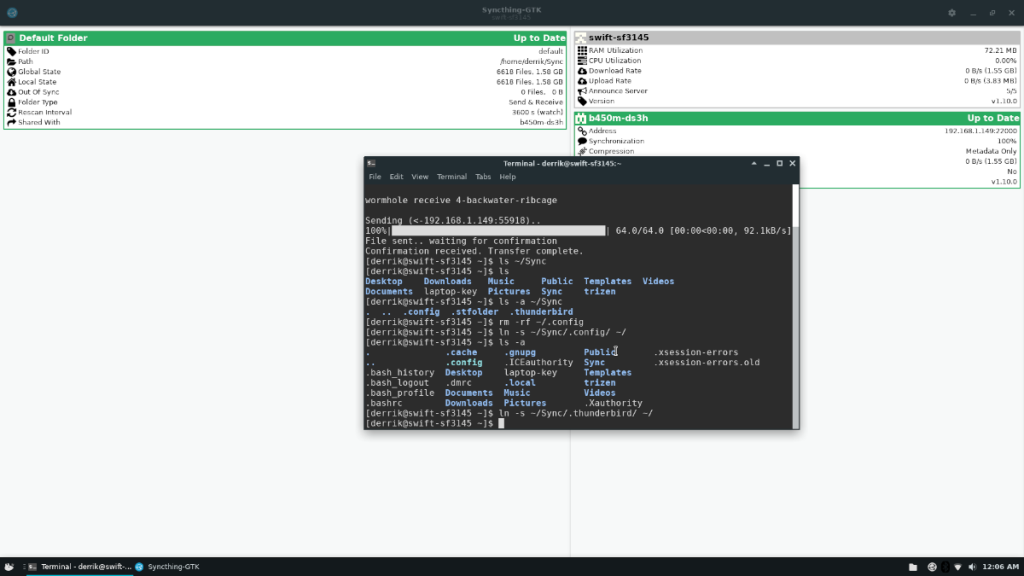
LinuxへのSyncthingGTKのインストール
SyncthingはWebサーバーアプリであり、GTKツールを使用するとデスクトップで簡単に使用できるため、SyncthingGTKはLinuxデスクトップで同期するための推奨ツールです。ただし、SyncthingGTKツールはプリインストールされていません。そのため、続行する前に、インストール方法を確認する必要があります。
Syncthing GTKアプリケーションは、Arch Linux、Debian 10、Ubuntu、OpenSUSE Leap、およびFlatpakにインストールできます。コンピューターへのアプリのインストールを開始するには、ターミナルウィンドウを開き、以下のコマンドラインインストール手順に従います。
Ubuntu
Ubuntuでは、SyncthingGTKアプリケーションはApt コマンドを介してインストールできます 。
sudo apt install syncthing-gtk
Debian 10
Debian 10を使用している場合は、以下のApt-get コマンドでSyncthingGTKが機能します。
sudo apt-get install syncthing-gtk
Arch Linux
Syncthing-GTKはArchLinuxの「コミュニティ」リポジトリにあります。インストールするには、Pacman コマンドを実行し ます。
sudo pacman -S syncthing-gtk
Fedora
Syncthing-GTKは、Fedora30でDnf コマンドを介して利用できます 。ただし、Fedora 30は古くなっています(正確には2年)。Fedoraを使用していて、Syncthing GTKを機能させる必要がある場合は、代わりにFlatpakのインストール手順に従う必要があります。
OpenSUSE
Syncthing GTKは、OpenSUSE15.1および15.2で「Oss」ソフトウェアリポジトリを介して利用できます。「Oss」が有効になっていることを確認してください。次に、以下のコマンドを入力してSyncthingGTKを機能させます。
sudo zypper install syncthing-gtk
Flatpak
Syncthing GTKは、Flatpakとしてインストールできます。したがって、Fedora Linuxユーザー(またはSyncthing GTKが利用できない他のディストリビューション)であり、それをインストールする必要がある場合は、これが最適な方法です。
Flatpakを介してSyncthingGTKをインストールするには、Flatpakランタイムが必要です。ランタイムをインストールするには、このガイドに従ってください。ランタイムを設定したら、以下の2つのコマンドを入力して実行してください。
flatpak remote-add --if-not-exists flathub https://flathub.org/repo/flathub.flatpakrepo flatpak install flathub me.kozec.syncthingtk
SyncthingGTKをセットアップする
Syncthing GTKは、使用する前に構成する必要があります。構成するには、Linuxデスクトップでアプリを起動します。次に、画面上のウィザードに従って、PCでアプリを動作させます。Syncthingがコンピューター上でどのように動作するかを理解できるように、ウィザードが詳細に教えてくれることを必ず読んでください。
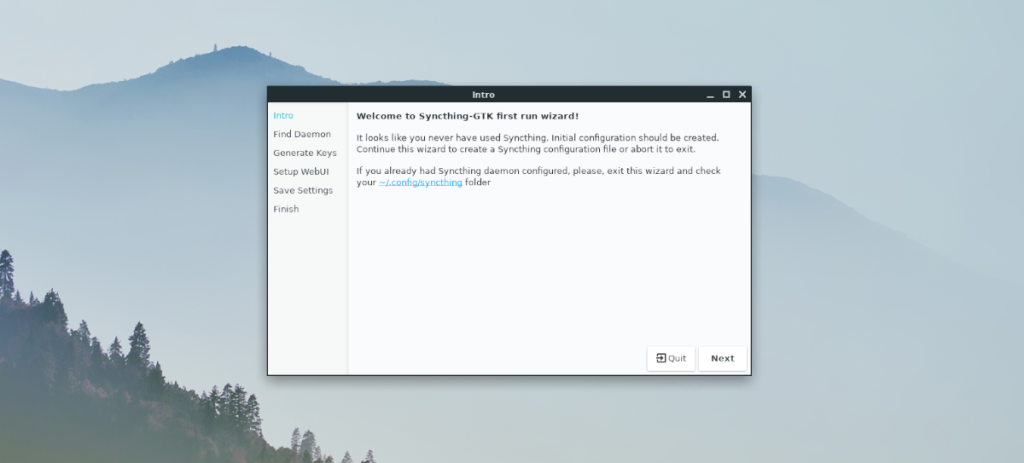
構成ファイルを同期する予定のすべてのコンピューターでSyncthingGTKをセットアップする必要があることに注意してください。
構成ファイルの同期
LinuxでSyncthingを使用して構成ファイルを同期するには、symlinking関数を使用します。設定するには、以下の手順に従ってください。
ステップ1:最もよく使用するLinuxPCを選択します。このPCは、構成ファイルを取得するPCであり、構成ファイルのホスティングを実行するPCになります。
たとえば、重要な構成ファイルがすべてデスクトップにある場合は、デスクトップのSyncthing GTKで同期を設定し、すべての構成ファイルをこのPCの「Sync」フォルダーに移動して他のLinuxシステムと同期します。
プライマリとして使用しているPCがわかったら、mv コマンドを使用して、構成ファイルをSyncthingの「Sync」ディレクトリに配置します。
cp -r〜 / .config〜 / Sync
上記のこのコマンドは、ほとんどの構成ファイルをSyncthingによって処理される「Sync」フォルダーに移動します。PC上の他の構成ファイルを同期するに~/.configは、上記のコマンドで、同期を維持するフォルダーに変更する必要があります。
ステップ2: Syncthing GTKで、最小化ボタンの横にある「歯車」アイコンをクリックして、メニューボタンにアクセスします。メニュー内で「デバイスの追加」をクリックして選択します。次に、メニューを使用して、ネットワーク上の他のLinuxPCを同期に追加します。
注:同期をホストしているPCにIDを追加する前に、同期に追加するコンピューターの[IDの表示]をクリックしてIDを取得する必要がある場合があります。
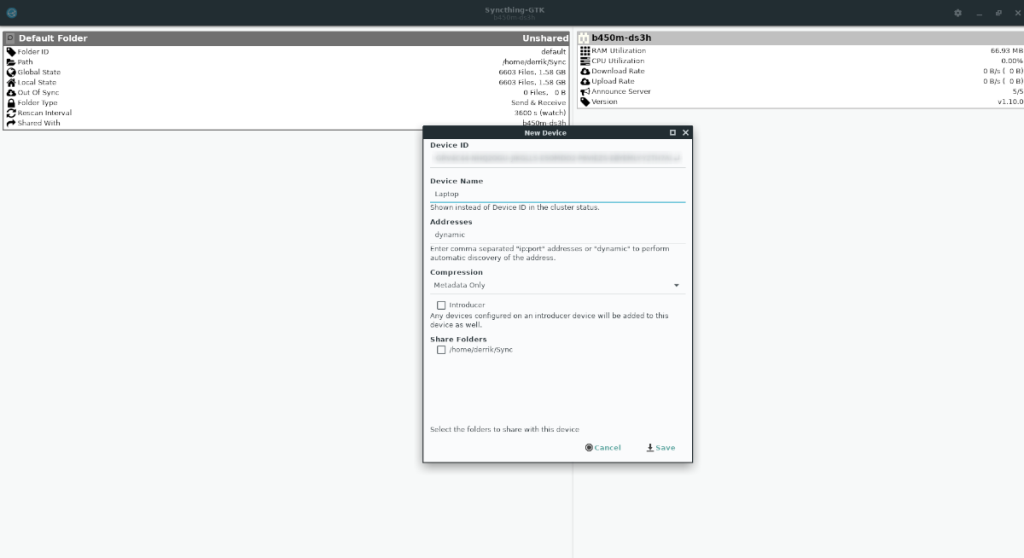
ステップ3:共有を行っているPCで、Syncthing GTKにアクセスし、「デフォルトフォルダー」を右クリックして、「編集」ボタンを選択します。次に、「デバイスと共有」を探し、マウスで選択します。
[デバイスと共有]領域内で、Syncthingフォルダーに追加したPCの横にあるチェックボックスをオンにして、同期にアクセスできるようにします。
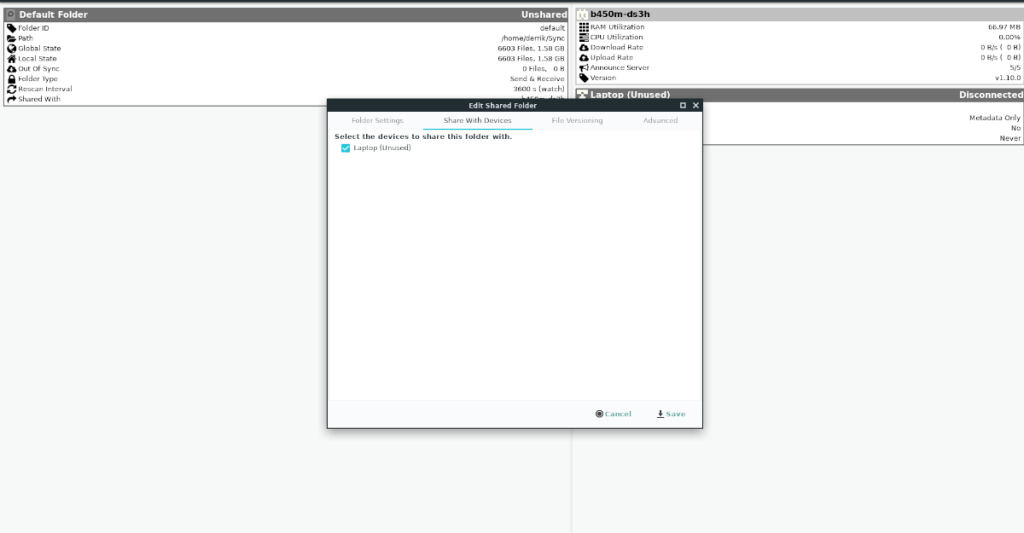
ステップ4:共有にデバイスを追加した後、追加するデバイスに移動して、SyncthingGTKアプリを確認します。共有に接続するかどうかを尋ねる通知が表示されます。「承諾」を選択して接続を承諾します。
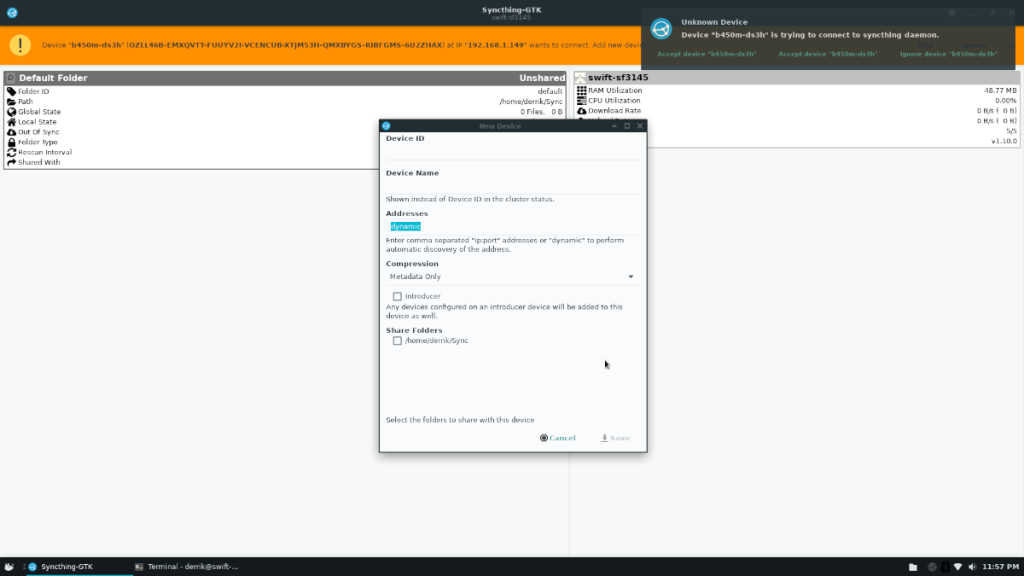
ステップ5: SyncthingGTK共有への接続を試みるLinuxPCで接続を受け入れると、別の通知が表示されます。この通知では、「デフォルトフォルダ」を追加するかどうかを尋ねられます。「はい」を選択して、同期に追加したLinuxデバイスに「同期」フォルダーを追加します。
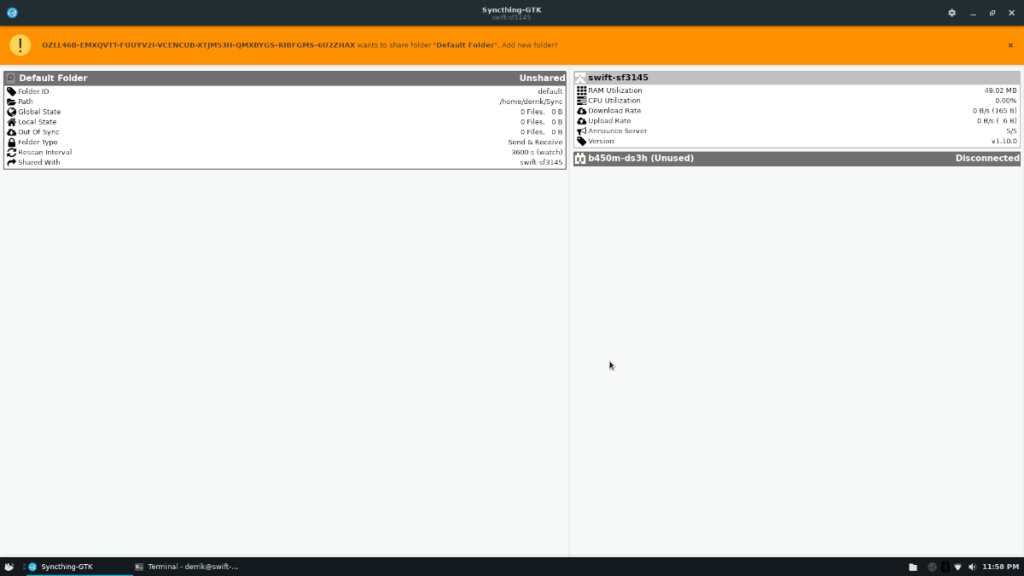
手順6:接続されたPCがネットワーク経由で同期から構成ファイルをダウンロードできるようにします。プロセスが完了したら、すべてのPCで次のコマンドを実行して、SyncthingGTKを使用して構成ファイルの同期を維持します。
rm〜 / .config ln -s〜 / Sync / .config〜 /
上記の2つのコマンドを実行すると、構成ファイルが同期されます。ただし、ファイルの更新を受信するには、Syncthingが実行されている必要があることに注意してください。
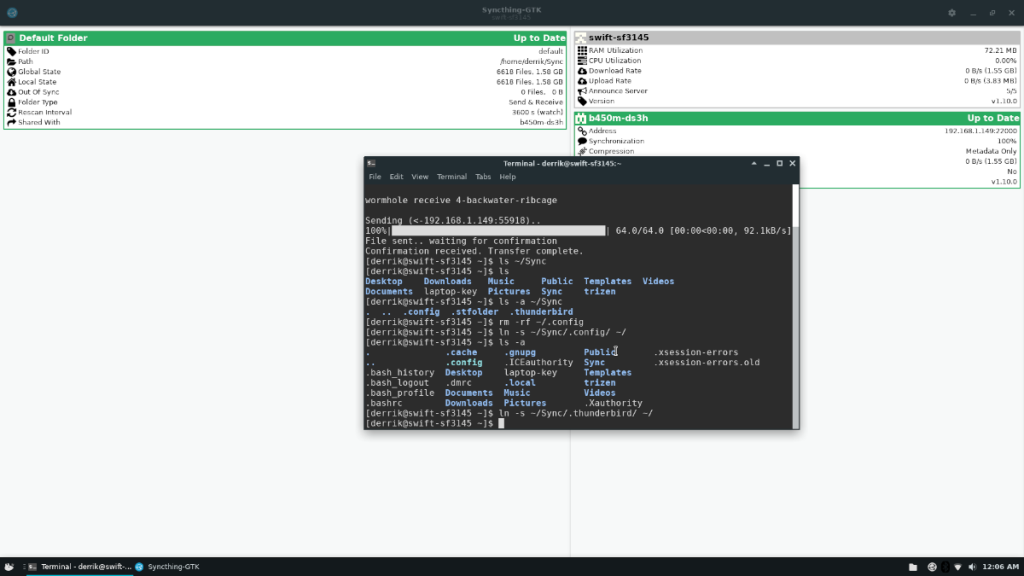
KontrolPackを使えば、ネットワーク内のコンピューターを簡単に制御できます。異なるオペレーティングシステムで稼働しているコンピューターを簡単に接続・管理できます。
繰り返しのタスクを自動で実行したいですか?手動でボタンを何度もクリックする代わりに、アプリケーションが
iDownloadeは、BBCのiPlayerサービスからDRMフリーのコンテンツをダウンロードできるクロスプラットフォームツールです。.mov形式の動画もダウンロードできます。
Outlook 2010の機能についてはこれまで詳細に取り上げてきましたが、2010年6月までにリリースされないため、Thunderbird 3について見ていきましょう。
たまには休憩も必要です。面白いゲームを探しているなら、Flight Gearを試してみてください。無料のマルチプラットフォームオープンソースゲームです。
MP3 Diagsは、音楽オーディオコレクションの問題を解決するための究極のツールです。mp3ファイルに適切なタグを付けたり、アルバムカバーアートを追加したり、VBRを修正したりできます。
Google Waveと同様に、Google Voiceも世界中で大きな話題を呼んでいます。Googleはコミュニケーション方法を変えることを目指しており、
Flickrユーザーが高画質で写真をダウンロードできるツールはたくさんありますが、Flickrのお気に入りをダウンロードする方法はありますか?最近、
サンプリングとは何でしょうか?Wikipediaによると、「サンプリングとは、一つの録音から一部、つまりサンプルを取り出し、それを楽器や音楽として再利用する行為です。
Googleサイトは、Googleのサーバー上でウェブサイトをホストできるGoogleのサービスです。しかし、一つ問題があります。それは、バックアップのための組み込みオプションがないことです。



![FlightGear Flight Simulatorを無料でダウンロード[楽しもう] FlightGear Flight Simulatorを無料でダウンロード[楽しもう]](https://tips.webtech360.com/resources8/r252/image-7634-0829093738400.jpg)




